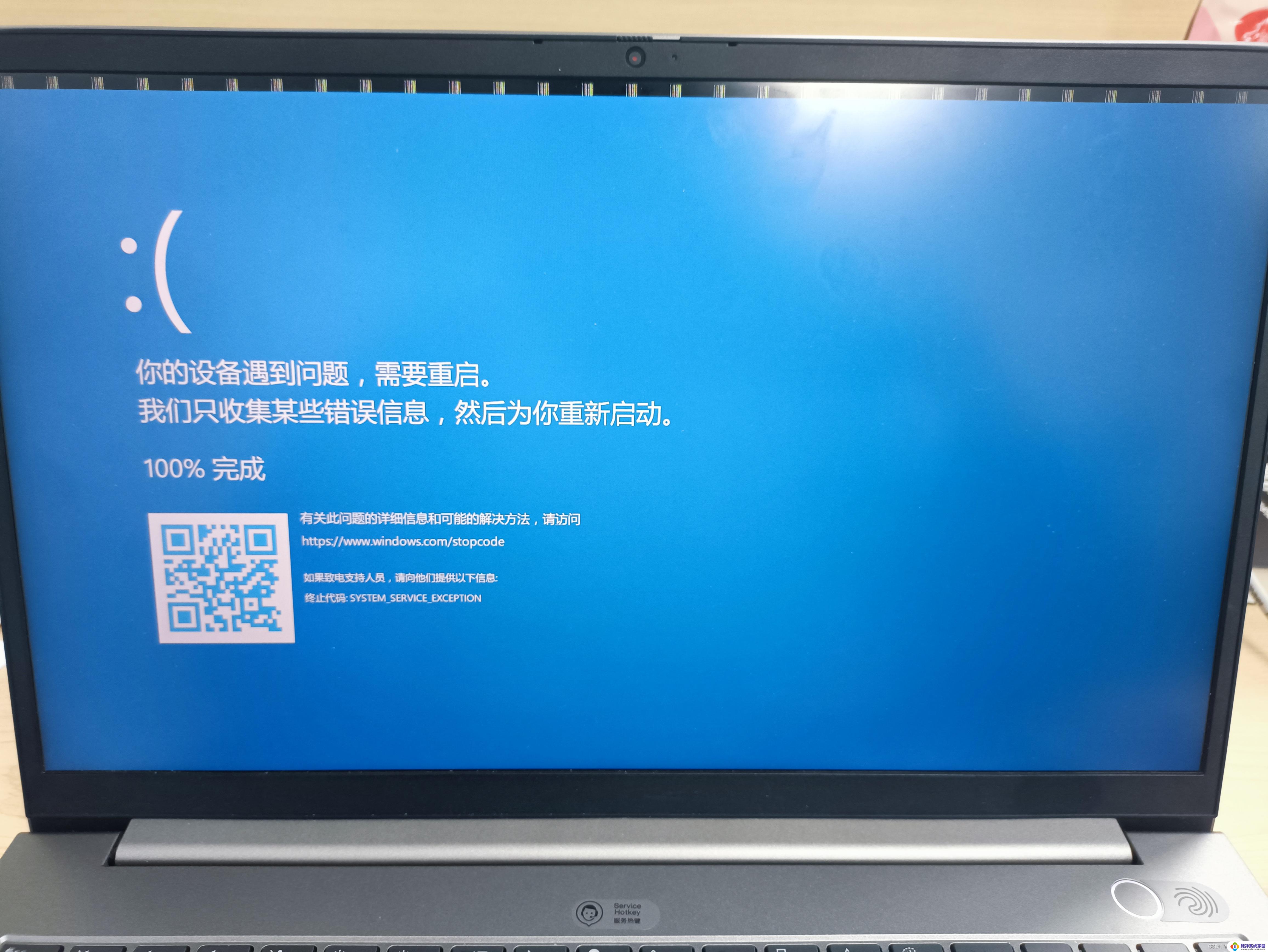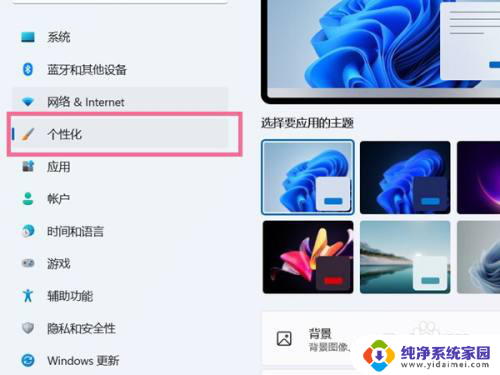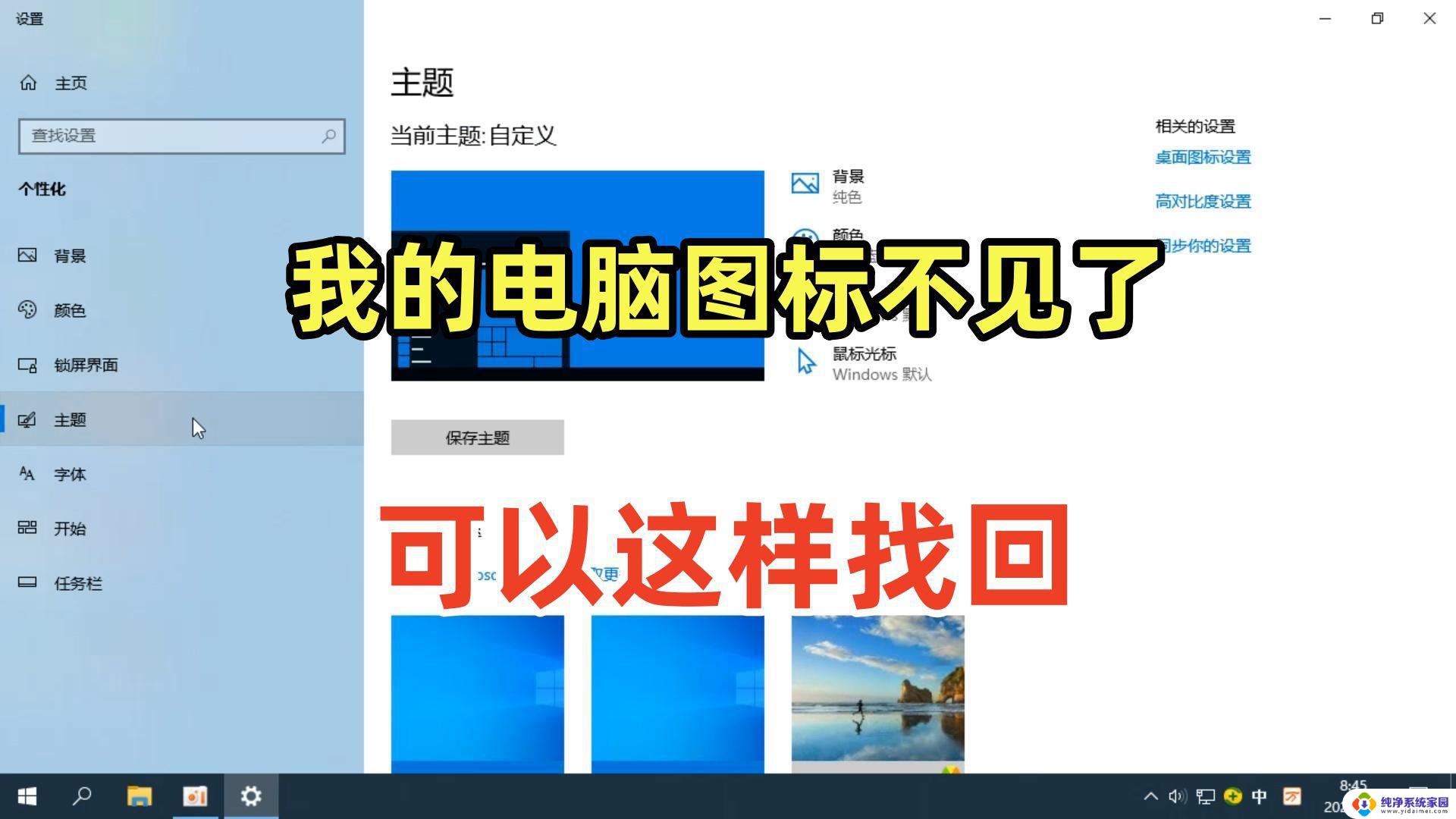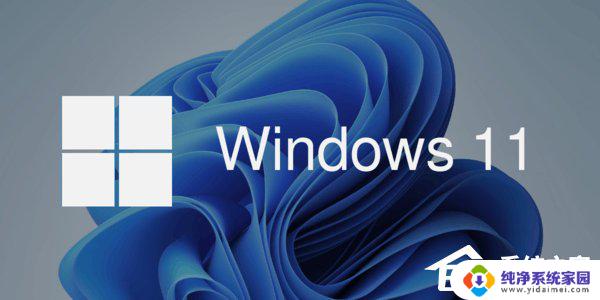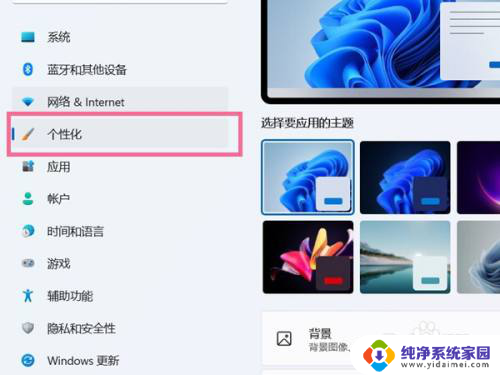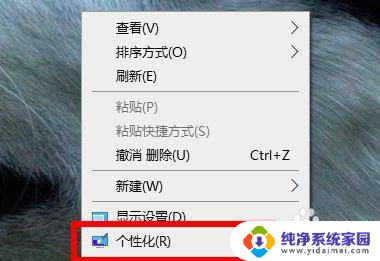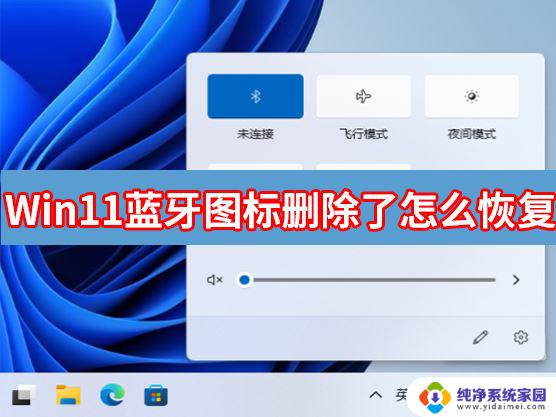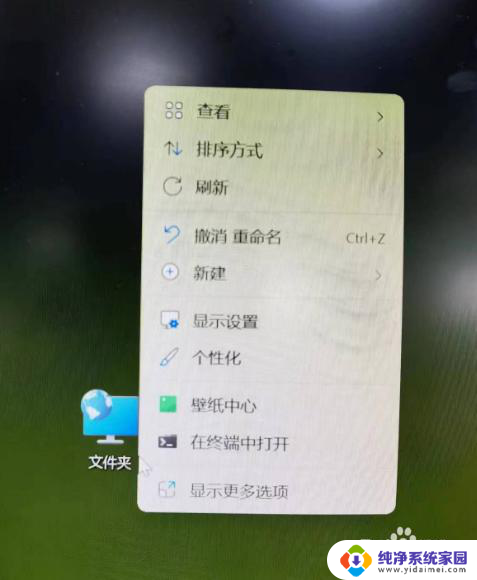win11桌面的软件图标不见了 win11桌面图标不见了怎么调整
更新时间:2025-01-02 09:55:53作者:jiang
Win11桌面的软件图标不见了,可能会让用户感到困惑和不便,不用担心这并不意味着软件已经丢失或损坏。通常情况下,Win11桌面图标不见了是由于系统设置错误或者图标被隐藏所致。用户可以通过简单的调整来解决这个问题,恢复桌面上缺失的软件图标。接下来我们将介绍几种常见的调整方法,帮助用户快速找回Win11桌面上消失的软件图标。
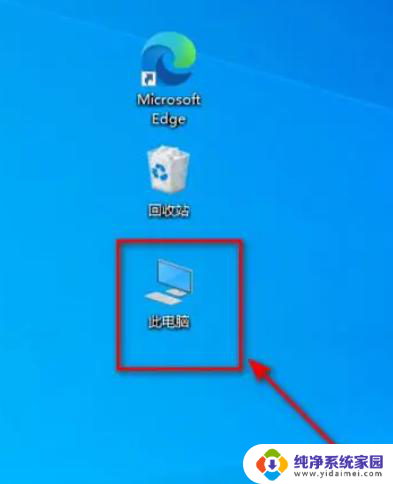
方法一:
1、按住电脑键盘的 “win+r ” 进入运行。
2、然后在其中输入 explorer.exe。
3、最后点击回车就可以看到图标了。
方法二:
1、同样也是按住 “win+r ” 进入运行,在其中输入 gpedit . msc 。
2、然后点击“ 管理模版 ”。
3、接着点击“ 桌面 ”。
4、然后我们找到“ 隐藏和禁用桌面上所有的项目 ”双击。
5、最后将未配置打上勾就可以了。
以上就是win11桌面的软件图标不见了的全部内容,碰到同样情况的朋友们赶紧参照小编的方法来处理吧,希望能够对大家有所帮助。